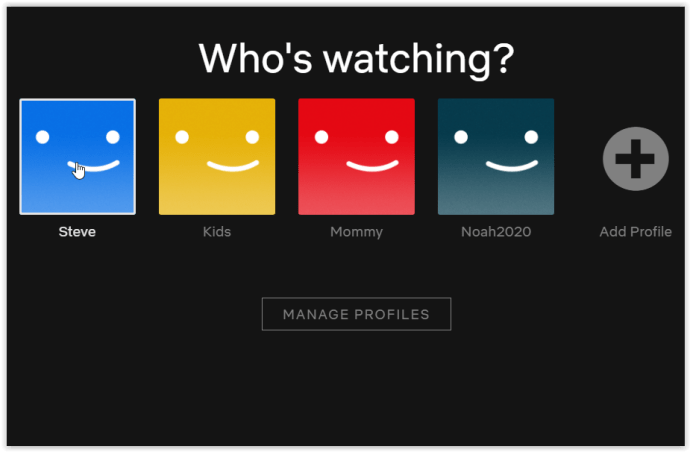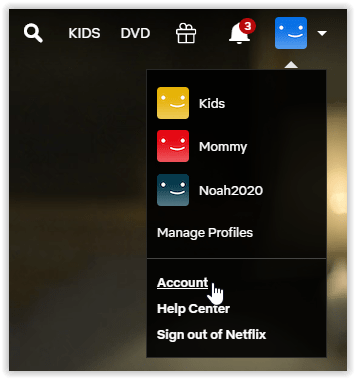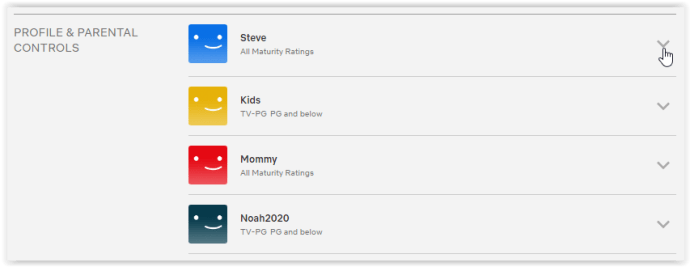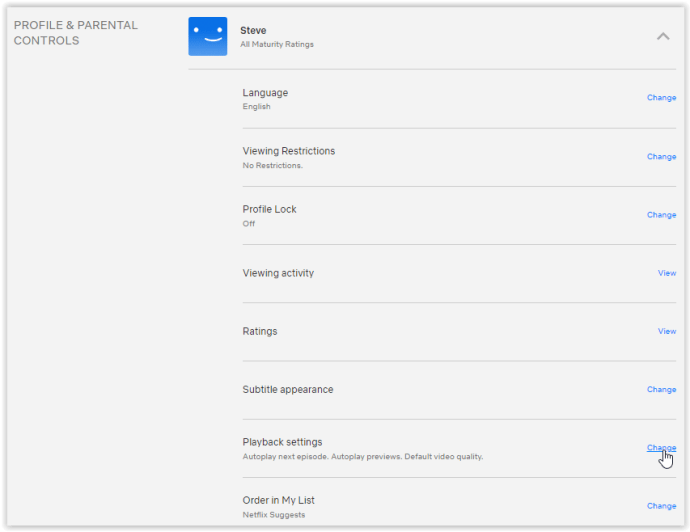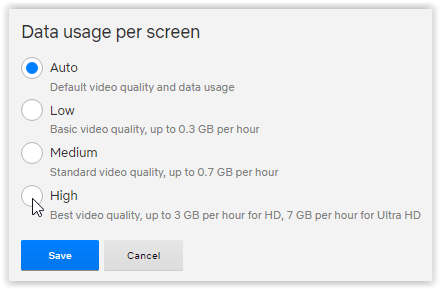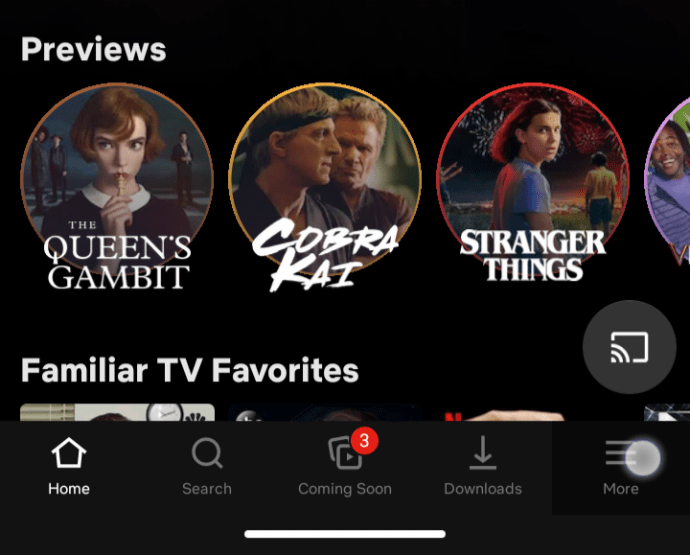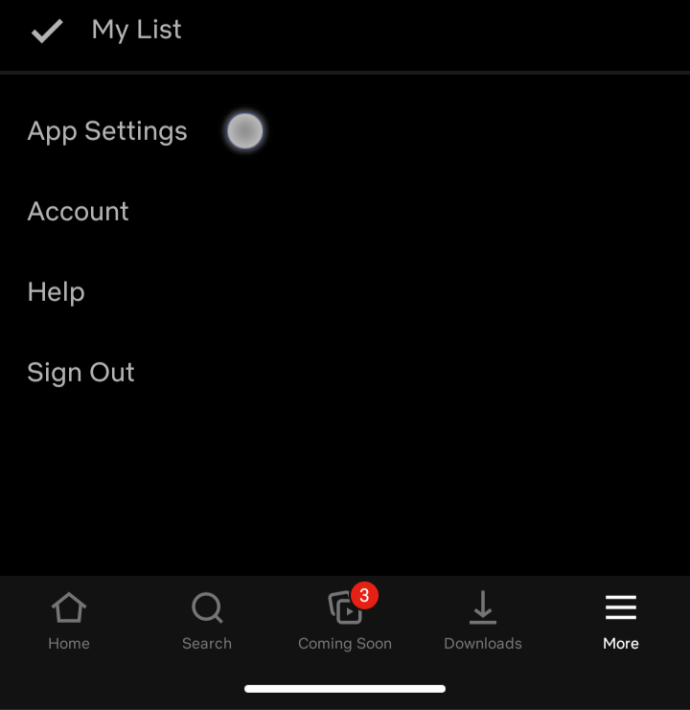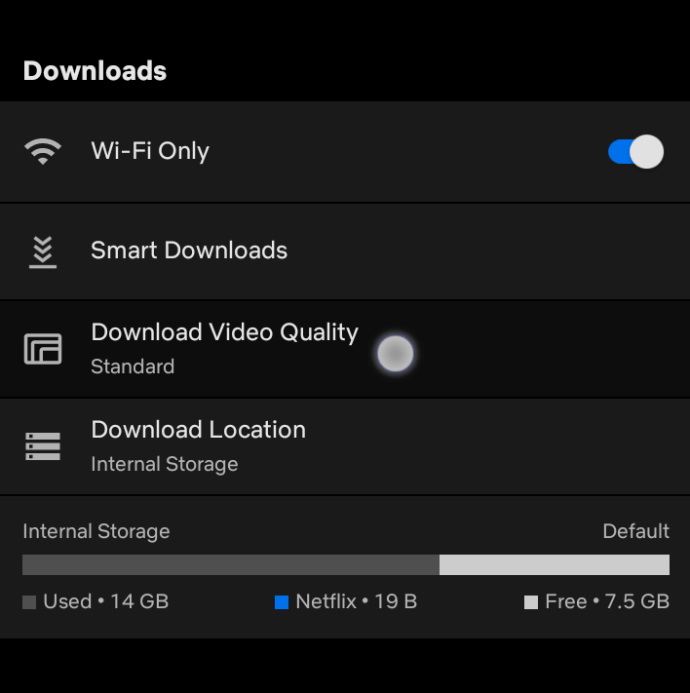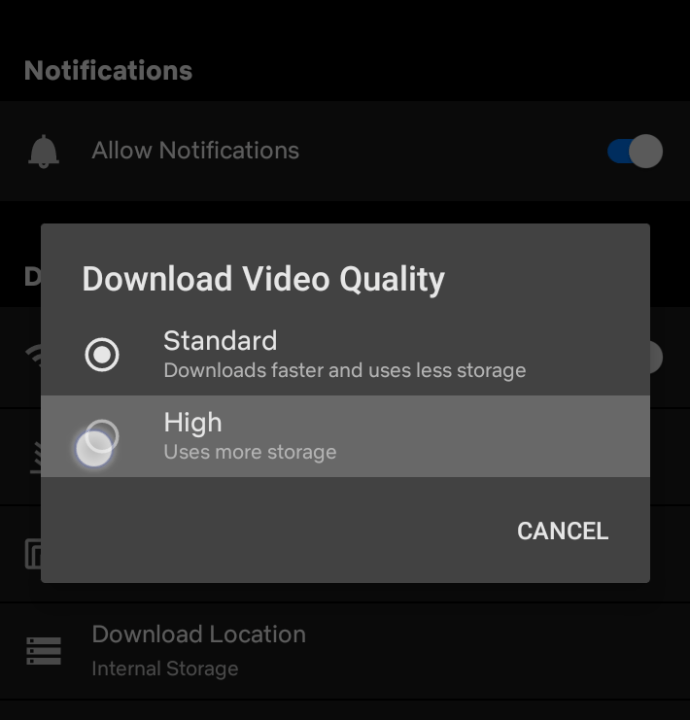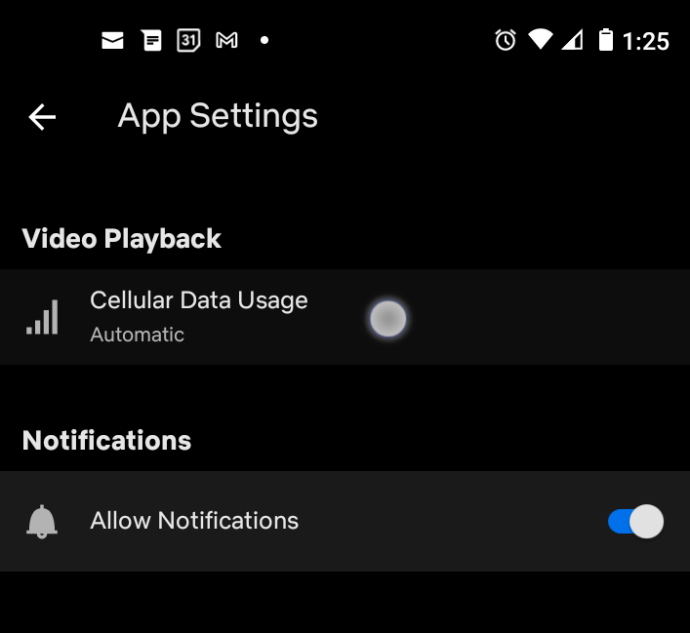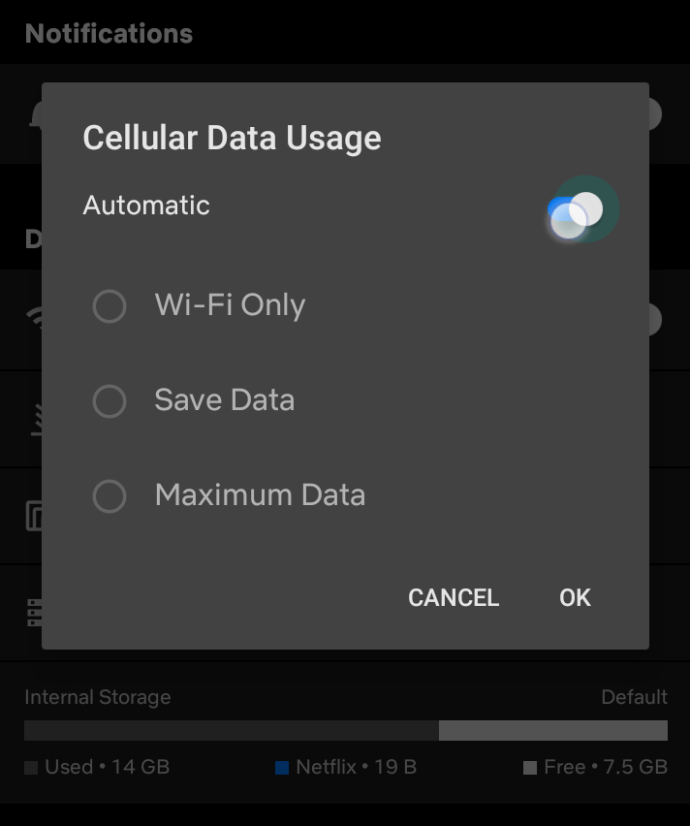- Qu'est-ce que Netflix ? : Tout ce que vous devez savoir sur le service de streaming TV et films par abonnement
- Les meilleures nouvelles émissions sur Netflix en août
- Les meilleures émissions de télévision sur Netflix
- Les meilleurs films sur Netflix à regarder MAINTENANT
- Le meilleur contenu sur Netflix en août
- Les meilleurs originaux Netflix à regarder MAINTENANT
- Les meilleurs documentaires Netflix
- Comment obtenir le Netflix américain au Royaume-Uni
- Comment trouver les catégories cachées de Netflix
- Comment effacer votre historique de visionnage Netflix
- Comment supprimer un appareil de Netflix
- Comment regarder Netflix en Ultra HD
- Trucs et astuces Netflix
- Comment connaître votre vitesse Netflix
- Comment annuler Netflix en 3 étapes simples
En ce qui concerne le streaming multimédia, Netflix est une source populaire de divertissement à la demande. Il est difficile de trouver une meilleure application que Netflix. Avec l'une des plus grandes bibliothèques de films et d'émissions de télévision au monde, Netflix est le lieu de prédilection pour les contenus originaux et hérités.

Malheureusement, la seule faiblesse de Netflix est sa dépendance à l'égard des connexions Internet à haut débit pour offrir une expérience de visionnage cristalline. Si vos originaux Netflix préférés arrivent à des résolutions inférieures à celles que vous attendez, il est très facile de modifier vos paramètres d'image.
Modification des paramètres d'image de Netflix : faire de Netflix HD ou Ultra HD
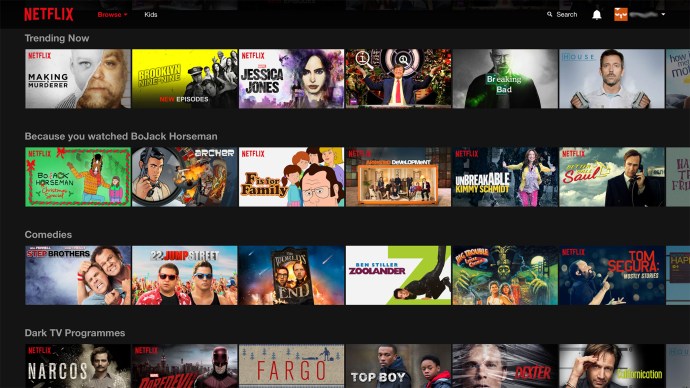 Voir connexe Comment obtenir American Netflix lorsque vous voyagez à l'extérieur du pays Comment annuler Netflix : arrêtez votre abonnement Netflix sur iPhone, iPad, Android et en ligne
Voir connexe Comment obtenir American Netflix lorsque vous voyagez à l'extérieur du pays Comment annuler Netflix : arrêtez votre abonnement Netflix sur iPhone, iPad, Android et en ligne Avant de modifier vos paramètres de résolution, assurez-vous d'avoir un abonnement qui permet le contenu HD ou UHD. Netflix commence techniquement à 8,99 $ par mois, mais pour accéder à un contenu plus précis, vous devrez passer aux forfaits de 12,99 $ ou 15,99 $ par mois. Ceux-ci permettent respectivement la HD et l'UHD, ainsi que la mise à niveau du nombre d'appareils pouvant diffuser Netflix à la fois.
Modification des paramètres d'image Netflix sur Chrome, Safari, Edge et Firefox
Lorsque vous regardez le contenu de Netflix via un navigateur Web, il n'est pas évident au départ comment vous pouvez modifier vos paramètres de lecture, alors ne vous inquiétez pas si vous ne les trouvez pas tout de suite. Vous devrez également apporter des modifications à vos téléviseurs intelligents et appareils de diffusion en continu en vous connectant à
- Connectez-vous et sélectionnez votre profil (si vous avez plusieurs profils sur un seul compte.)
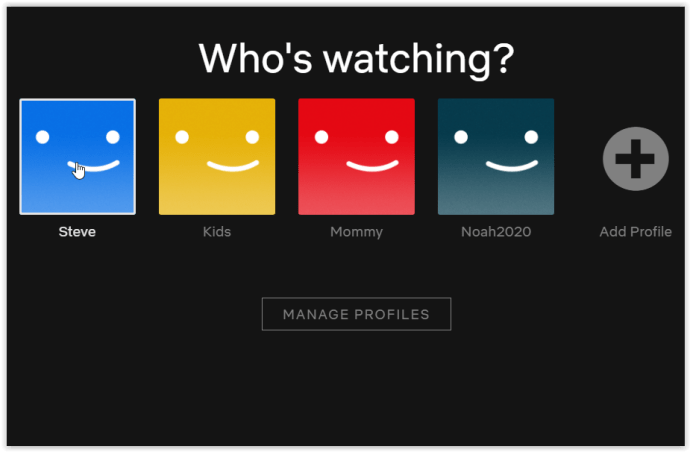
- Cliquez sur la flèche vers le bas à côté de votre nom de profil et sélectionnez Compte.
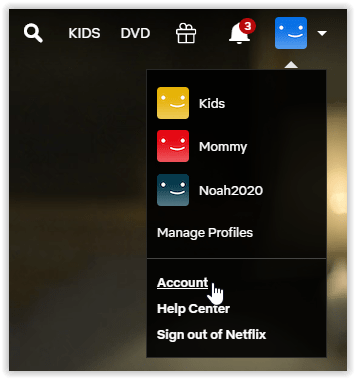
- Aller vers PROFIL & CONTRLE PARENTAL et cliquez sur la liste déroulante à droite de votre profil.
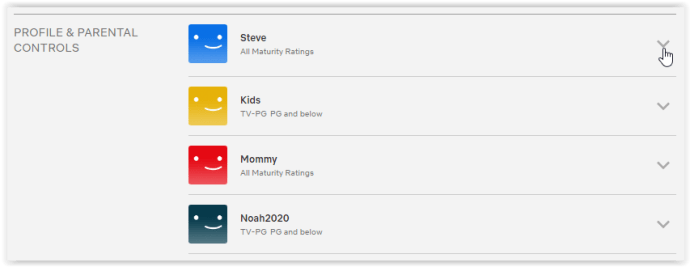
- Dans le Paramètres de lecture rubrique, cliquez sur Changer.
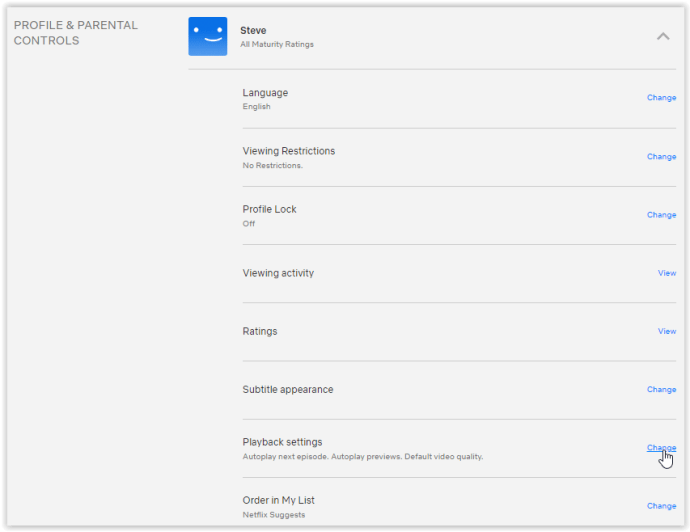
- Dans le Consommation de données par écran fenêtre, cliquez sur Haute pour la qualité HD et UHD, puis cliquez sur sauvegarder pour en faire la valeur par défaut.
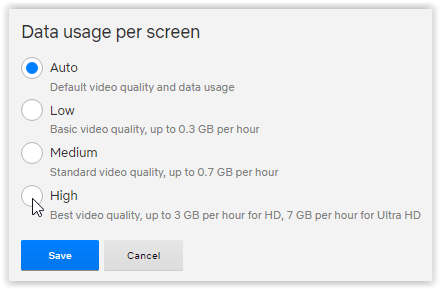
Modification des paramètres d'image Netflix sur Android et iOS
Parfois, le streaming de contenu en déplacement peut consommer une grande partie de votre forfait de données et épuiser la batterie de votre téléphone. La dégradation de la qualité visuelle permet d'économiser sur les deux éléments. Heureusement, vos paramètres d'image dans l'application mobile de Netflix sur Android et iOS sont très faciles d'accès.
- Connectez-vous à Netflix et sélectionnez votre profil (si vous avez plusieurs profils.)

- Cliquer sur Suite en bas de votre écran Android ou iOS.
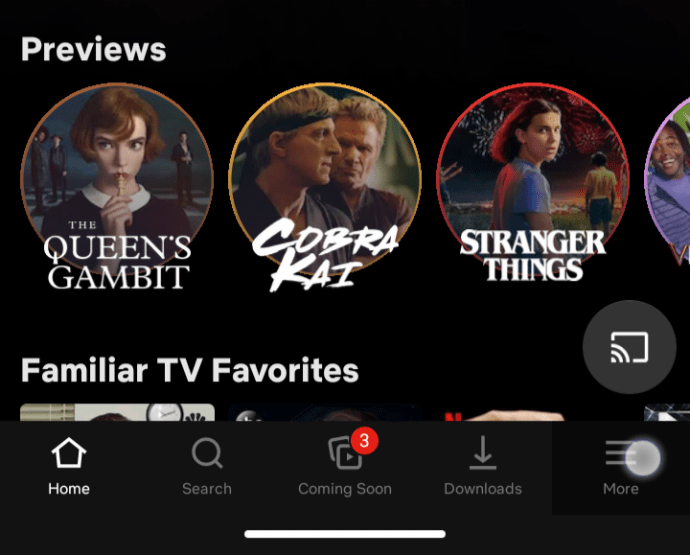
- Ensuite, appuyez sur Paramètres de l'application.
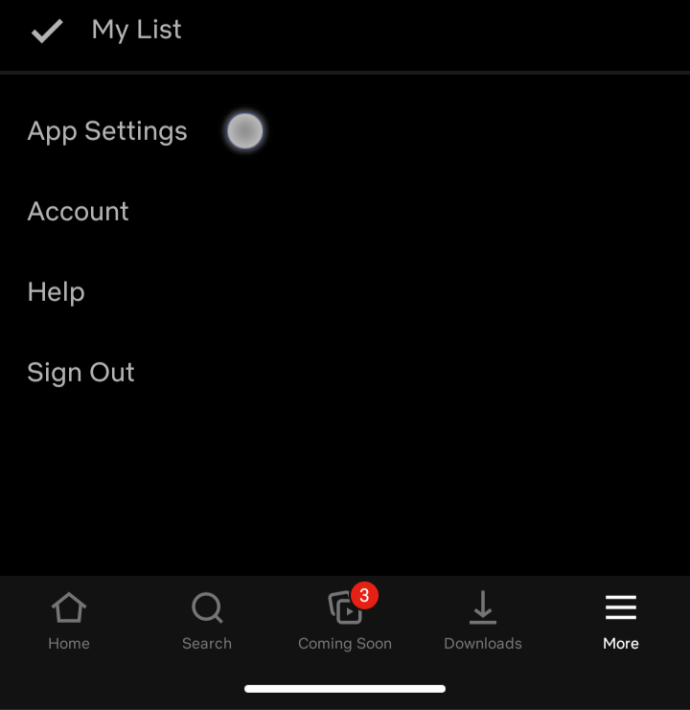
- Pour des téléchargements de haute qualité, sélectionnez Télécharger la qualité vidéo dans le Téléchargements section.
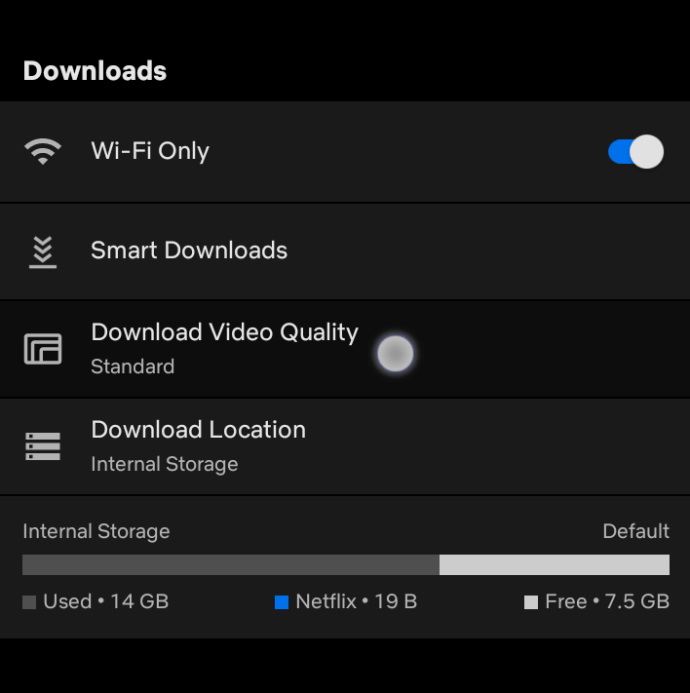
- Ensuite, appuyez sur Haute dans le Télécharger la qualité vidéo option.
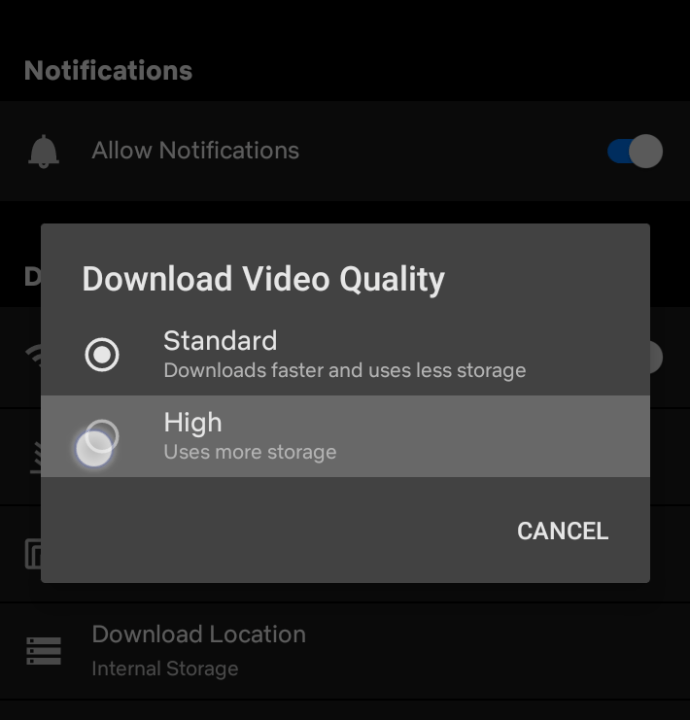
- Pour le streaming, faites défiler vers le haut le Paramètres de l'application menu et sélectionnez Utilisation des données cellulaires.
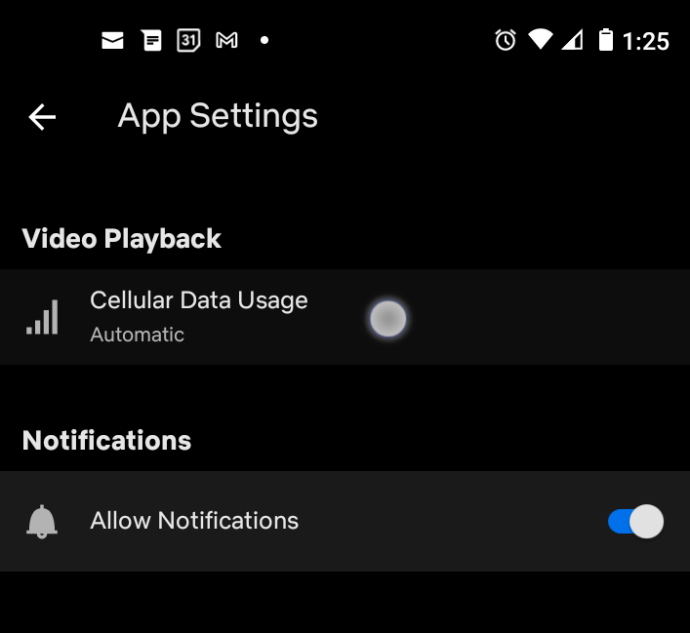
- Dans le Utilisation des données cellulaires paramètres, tournez Automatique désactivé.
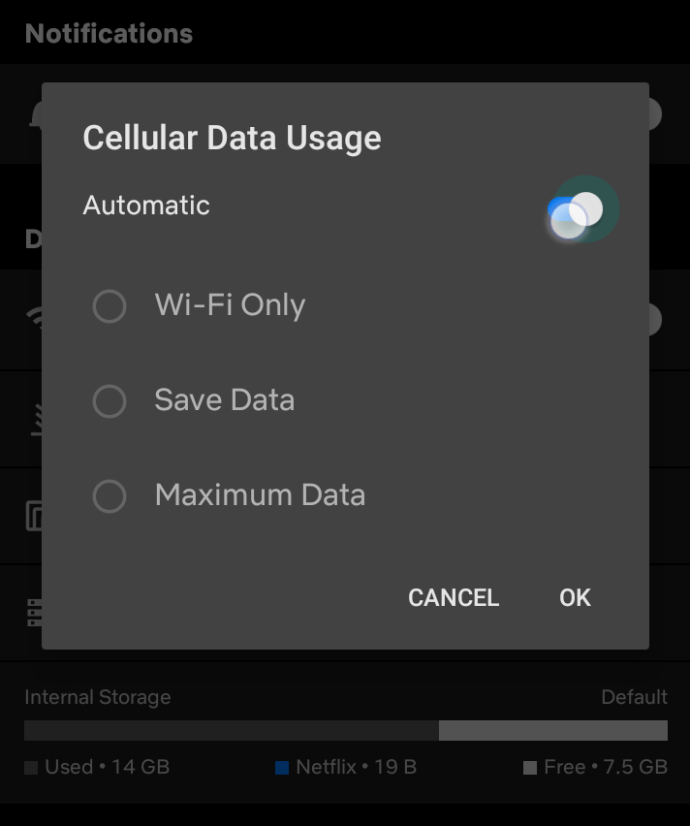
- Ensuite, sélectionnez Données maximales pour la meilleure qualité vidéo.

Exigences pour la diffusion de contenu UHD
La diffusion de contenu en HD Ultra nécessite plus qu'un simple niveau d'abonnement plus élevé et la modification de certains paramètres. Vous aurez besoin de l'équipement approprié pour prendre en charge le contenu plus croustillant. Netflix vous recommande de disposer des éléments suivants :
- Une vitesse Internet d'au moins 25 Mbps : vous pouvez utiliser un câble Ethernet physique pour augmenter vos vitesses.
- Un moniteur 60 Hz si vous diffusez sur votre ordinateur.
- Un téléviseur compatible avec le contenu HD Ultra : les modèles peuvent être trouvés en visitant le centre d'aide Netflix et en saisissant le fabricant du téléviseur.
Une fois que vous avez rempli toutes les conditions, vous êtes prêt à partir ! Commencez à profiter du contenu HD Ultra.
Trouver le contenu
Maintenant que vous êtes prêt à diffuser du contenu UHD, vous devez diffuser ce contenu. N'oubliez pas que tout le contenu de Netflix n'est pas disponible en UHD. Qu'il s'agisse d'une émission plus ancienne ou qu'elle n'ait pas été publiée dans un format de définition plus élevée, vous devrez peut-être vous contenter de la définition standard pour certaines émissions et certains films.
Vous pouvez commencer à regarder du contenu de meilleure qualité en le recherchant ou en consultant une série. Voici comment:
Pour effectuer une recherche, utilisez simplement la recherche de Netflix et tapez « UHD ». Une liste d'émissions, de séries et de films apparaîtra. Faites défiler, choisissez-en un et commencez à regarder.

Comme vous le remarquerez, la majorité des titres disponibles sont plus récents, vous ne pourrez donc peut-être pas regarder Meredith depuis le bureau en UHD complet.
Ensuite, vous pouvez savoir si un titre est disponible en qualité supérieure en cliquant sur le bouton Plus d'informations option.

Si vous cliquez sur une émission, elle affichera « 4K Ultra HD » dans le coin supérieur droit à côté du titre. Mieux encore, Netflix lira automatiquement le contenu en haute résolution s'il est disponible.
Dépannage
Si aucune émission ne semble avoir cette fonction, c'est probablement parce que vous n'êtes pas éligible pour le contenu UHD. Vérifiez que vous répondez à tous les critères ci-dessus ou contactez l'assistance Netflix si vous ne parvenez toujours pas à obtenir du contenu UHD. Si vous pensez que vos vitesses Internet sont lentes, vous pouvez utiliser le site Web ou l'application Speed Test si vous avez un appareil mobile.

Malheureusement, il n'y a pas de bon moyen de vérifier que vous diffusez bien du contenu UHD. Bien sûr, vous devriez pouvoir le dire par la qualité visuelle, mais Netflix et la plupart des fabricants de téléviseurs ne proposent pas d'option pour tester la qualité de l'écran.
Questions fréquemment posées
Voici quelques réponses supplémentaires aux questions les plus fréquemment posées sur le streaming Netflix HD et UHD.
Vaut-il la peine de passer à l'Ultra HD ?
La réponse à cette question dépend fortement de vous. Si vous appréciez une meilleure clarté et qualité d'image, ou si vous êtes juste un passionné de streaming, alors oui, cela vaut probablement la mise à niveau. Pour ceux qui ne regardent pas souvent Netflix ou qui n'ont pas mis à niveau leur téléviseur depuis un certain temps, il est préférable de s'en tenir à un forfait de niveau inférieur.
Les flux supplémentaires que vous obtenez lorsque vous disposez du forfait de niveau supérieur de Netflix s'ajoutent à la valeur. Si vous avez plusieurs personnes utilisant le même compte, il est nécessaire de mettre à niveau pour que tout le monde puisse streamer sans interruption.
Pourquoi ne puis-je pas sélectionner la qualité supérieure sur Netflix ?
L'option de diffuser du contenu de meilleure qualité peut ne pas fonctionner pour vous ou peut ne pas apparaître du tout. Après avoir mis à niveau votre forfait, la première chose que vous devez faire est de visiter les paramètres de chaque profil sur votre compte et appuyez sur Paramètres. Localisez le Paramètres de lecture et activez l'option de la plus haute qualité. Bien que cette action utilise plus de données si vous diffusez à partir d'une source wifi, elle ne devrait rien affecter.
Si vous avez activé l'option et que vous ne recevez toujours aucun contenu de qualité HD, fermez Netflix et rouvrez-le. Cette étape donne à l'application le temps d'enregistrer les nouveaux paramètres. Si votre contenu HD ne fonctionne toujours pas et que vous avez confirmé que vous utilisez au moins 25 Mbps avec un appareil compatible HD, contactez le support Netflix pour plus d'assistance.
Netflix UHD est-il le même que 4K ?
Bien que l'UHD et le 4K soient techniquement différents (le vrai 4K a un rapport de pixels légèrement plus élevé que l'UHD), la plupart des consommateurs ne remarqueront pas de différence de qualité. Cela peut vous surprendre, mais de nombreux téléviseurs sont annoncés comme 4K alors qu'ils sont en fait en ultra haute définition.
J'ai un téléviseur 4K, mais il n'est pas compatible. Pourquoi pas?
Alors, voici le kicker sur les téléviseurs 4K et UHD; ceux fabriqués avant 2014 (et même certains après 2014) n'incluaient pas le bon décodeur HEVC. Cela permet essentiellement à votre téléviseur d'afficher le contenu UHD de Netflix en tant que contenu UHD.
Contenu Netflix HD/UHD
Maintenant que vous savez quoi vérifier lorsque vous souhaitez diffuser du contenu HD/UHD sur Netflix, vous devriez être prêt. N'oubliez pas non plus de vérifier votre connexion, pour voir si elle est mesurée ou non, cela peut réduire la qualité de la diffusion en continu, si vous rencontrez toujours des problèmes pour afficher un contenu de résolution supérieure.
Avez-vous eu des problèmes pour accéder au contenu HD et UHD sur Netflix ? Que diffusez-vous en HD/UHD sur Netflix ?